
자막에 애니메이션 배경 적용하기
※ 이 기사는 2015년 10월호 비디오 플러스에 게시된 기사입니다.
그 어느때보다 비주얼적인 요소가 미디어에서 많은 자리를 차지하고 있는 요즘, 뉴스를 비롯해 다양한 방송에서 사용하고 있는 자막들은 화려함의 끝을 자랑하듯 경쟁하고 있다.
이제 자막은 단순히 내용을 전달하는 단계를 벗어나 방송국의 레벨(더 장확하게 말하자면 고가의 장비를 가지고 있는지를 표시하는)을 나타내기 위해 노력하고 있다고 해도 과언이 아니다.
물론 우리나라의 경우 상대적으로 방송물의 색감이나 구성이 해외 방송처럼 과격하지 않기 때문에 화려함은 덜할지 몰라도 방송의 고급스러움과 세련미를 보이기 위해서 다양한 그래픽 이펙트를 선보이고 있다.
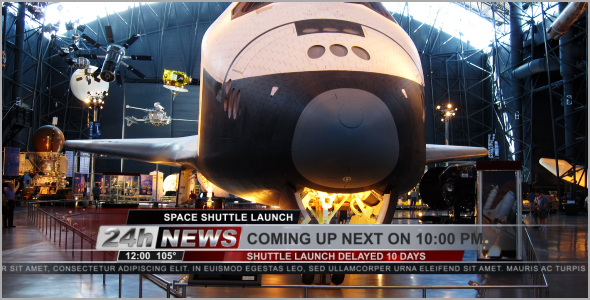

애니메이션 배경을 통해 화려한 볼거리를 자랑하는 자막들
보통 이런 자막을 삽입하기 위해서는 후반에서는 넌리니어를 통해 동영상으로 만들어진 자막을 사용하고, 라이브로 이런 화면을 구현하려면 별도의 고급형 자막기를 써야만했다.
하지만 TriCaster는 내장되어 있는 ‘애니메이션 버퍼’라는 기능을 통해 라이브로 진행되는 방송에서 실시간으로 애니메이션 배경을 출력할 수 있다. TriCaster는 총 15개의 애니메이션 버퍼를 제공하는데 이는 메모리에 정지 이미지나 동영상을 미리 로딩을 해놓은 상태에서 필요에 따라 즉시로 꺼내 쓸 수 있도록 마련된 일종의 ‘간이 미디어 재생기’이다.
애니메이션 버퍼를 통해 사용자는 DDR 데크에 관계없이 즉시로 버퍼의 내용을 출력하거나 공유할 수 있어 무척 편리하게 멀티 플랫폼 운영이 가능하다. TriCaster는 모델에 따라 각기 다른 스틸 및 애니메이션 버퍼 개수를 가지고 있다.
| 총 버퍼 수 | 애니메이션 가능 버퍼 | |
| TriCaster 8000 | 15 | 10 |
| TriCaster 860 | 15 | 5 |
| TriCaster 460 | 15 | 5 |
| TriCaster 410 | 15 | – |
| TriCaster Mini [K] | 15 | – |
TriCaster 모델별로 애니메이션 버퍼의 수가 다르다
‘Lower-Thirds’라고 불리는 하단 자막의 경우 과거에는 스틸 이미지가 주를 이루었기 때문에 배경에 정지화면을 넣고 자막의 내용을 바꾸는 방식을 선호했었지만, 장비의 발달로 인해 배경 이미지의 특정 부분을 움직이도록 하는 애니메이션 배경 자막이 현재는 주를 이루고 있다.
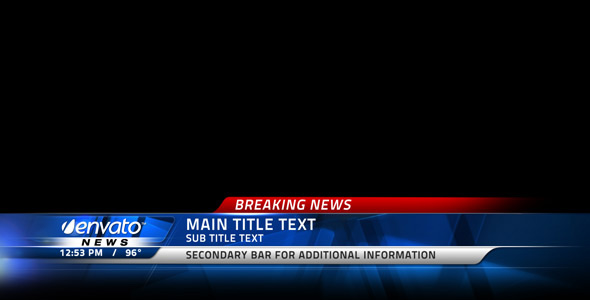
위 자막의 경우 뉴스 로고의 배경 영상이 반투명하게 돌아가며 역동적인 느낌을 주어 정지된 자막을 훨씬 생동감있게 보이게 한다. 특히 뉴스의 도입부나 홈쇼핑, 인서트 장면 등에서 이런식의 애니메이션 배경이 많이 사용된다.
배경 애니메이션 생성하기
애니메이션 배경의 경우 별도의 비주얼 이펙트 프로그램을 사용하기도 하지만 현재 우리나라의 경우에는 대부분 어도비사의 ‘애프터이펙트’를 사용하여 배경 그래픽의 애니메이션 작업을 하고 있다. 애프터이펙트를 사용하면 다양한 템플릿과 익숙한 사용법으로 인해 간편하게 애니메이션을 만들 수 있다는 장점이 있다.
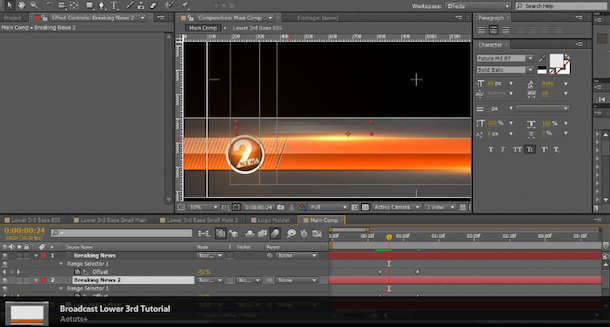
어도비사의 애프터이펙트
또한 최근 블랙매직 디자인에 인수당한 ‘퓨전’ 역시 비주얼 이펙트 프로그램으로 3D 타이틀을 비롯한 많은 기능이 포함되어 있어 애니메이션 제작용으로 사용하기에 손색이 없다.

최근 각광받고 있는 블랙매직 퓨전(Fusion)
이런 프로그램들을 이용해서 애니메이션을 만들 경우 자막으로 사용할 라이브 비디오의 해상도와 프레임 레이트를 고려해서 작업을 해야 한다. 보통 우리나라에서 라이브 HD 방송을 하는 경우 ‘1920×1080 / 59.94i’를 많이 사용하기 때문에 이 기준에 맞추어 프리셋을 선택하면 실수없이 결과물을 얻을 수 있다.
이렇게 만들어진 애니메이션 배경은 출력시 이미지 시퀀스로 출력한 후 이를 애니메이션으로 변환하여 TriCaster에서 사용하는 과정을 거쳐야 한다. 뉴텍에서는 이 작업을 위해 Animation Store Creator라는 시퀀스 변환 프로그램을 TriCaster에 무상으로 제공하고 있다. 애니메이션 스토어 제작기는 오버레이 애니메이션 뿐만 아니라 나만의 화면전환 효과를 직접 제작하는 경우에도 유용하게 사용할 수 있다.
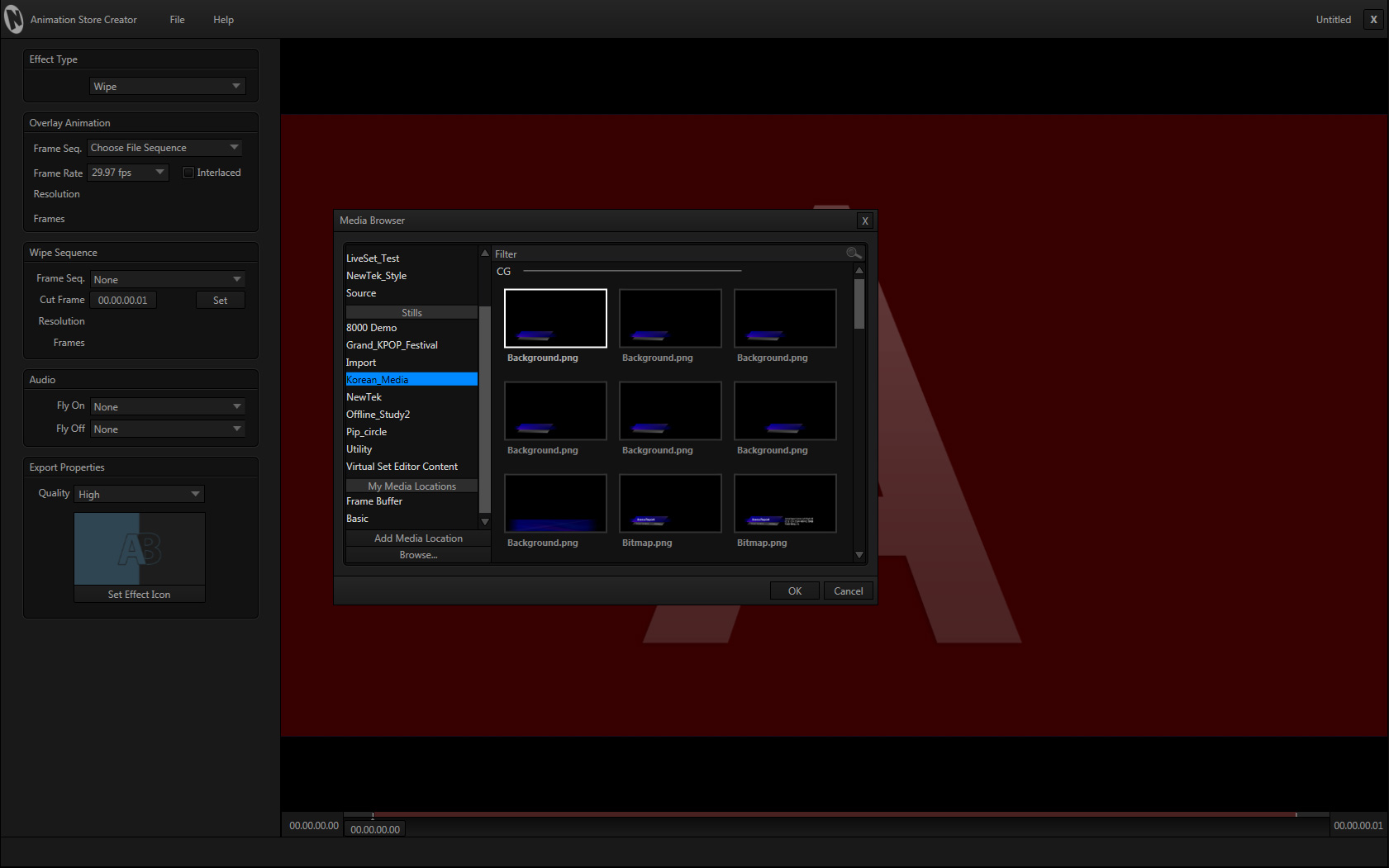
뉴텍의 Animation Store Crestor 프로그램
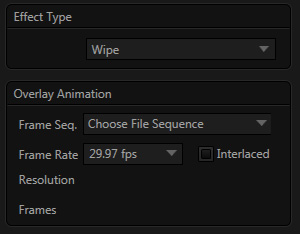
우선 ‘오버레이 애니메이션’ 항목에서 원하는 프레임레이트를 지정한 후 ‘Choose File Sequence’를 통해 미리 만들어 놓은 이미지 시퀀스를 불러오면 된다.
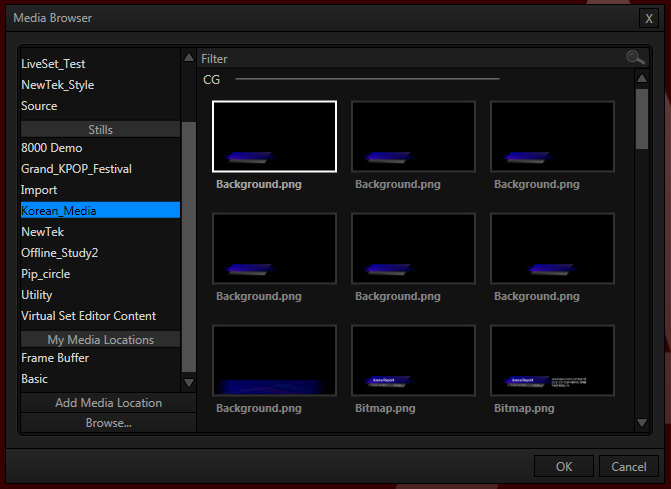
이미지 시퀀스는 첫번째 프레임의 이미지만 선택하면 해당 폴더에 있는 나머지 이미지를 자동으로 불러온다. 이때 사용할 수 있는 시퀀스 파일의 종류는 투명도를 나타내는 알파채널이 포함되어 있어야 하므로 JPG 나 GIF처럼 알파채널을 사용할 수 없는 파일 포맷으로 출력해서는 안된다. 가장 널리 사용하는 시퀀스 파일 포맷은 TGA, PNG 등이 있다.
미디어 버퍼 사용하기
이렇게 만들어진 오버레이 애니메이션은 TriCater 메인 인터페이스에 있는 버퍼 메뉴에 불러와서 등록시킨 후 사용할 수 있는데, 15개의 미디어 버퍼 중 TriCaster 모델에 따라 5개 ~ 10개의 버퍼에만 애니메이션을 등록시킬 수 있으므로 사전 조율이 필요하다.
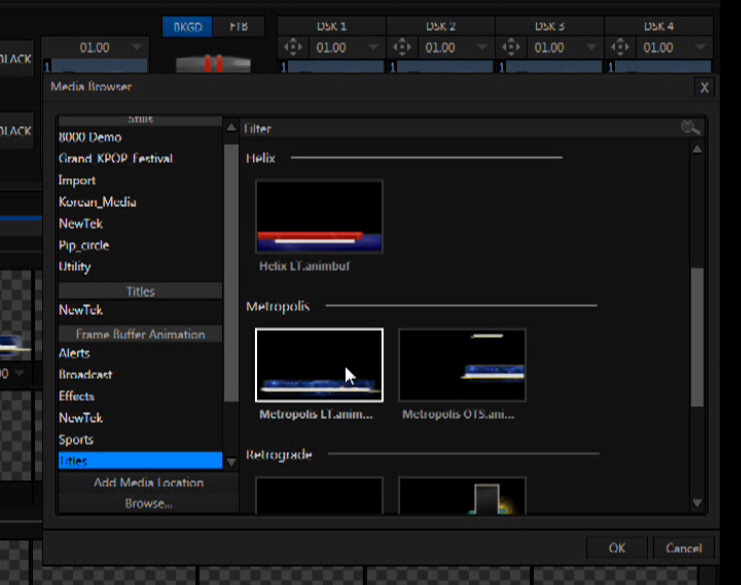
글로 사용법을 세밀하게 기록하려니 무척 복잡해 보이지만 실제로는 매우 단순한 과정으로 애니메이션을 제작하고 등록할 수 있다. 이제 미디어 버퍼에 등록까지 끝냈으니 남은 과정을 그냥 불러와서 영상으로 출력하는 일만 남아있다.
여기에서 한번 TriCaster의 DSK라고 하는 다운스트림 키어의 구조와 동작원리를 한번 짚고 넘어갈 필요가 있어보인다. 왜냐하면 일반 비디오 스위쳐보다 월등하게 많은 4~8개의 멀티 다운스트림 키어(DSK)를 제공하는 TriCaster의 특성상 DSK의 우선순위에 따라 결과물이 다르게 보일수도 있기 때문이다.
아래 그림을 보면 TriCaster의 DSK 구조를 한눈에 알아볼 수 있는데, DSK의 숫자가 낮을수록 아래에 깔리는 것이라고 이해하면 정확하다. 메인 스위쳐와 M/E 스위쳐간의 DSK는 메인 스위쳐가 더 높은 우선순위를 갖게 된다.

TriCaster의 DSK 구조
또한 최근 발표된 TriCaster의 확장팩 격인 ‘어드벤스드 에디션(Advanced Edition)’을 적용하면 TriCaster 전 모델의 DSK가 8개로 확장되기 때문에 훨씬 더 유연하게 배경 애니메이션을 운영할 수 있게 된다.

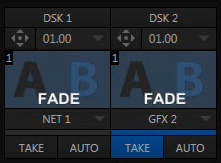
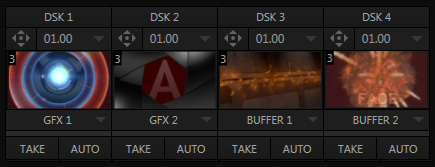
어드벤스드 에디션 적용시 8개의 DSK를 사용할 수 있게 된다
자 이제 애니메이션 버퍼 1번에 등록한 오버레이 영상을 DSK 1로 등록하고 일반 자막을 DSK 2에 등록하여 배경과 자막이 동시에 출력되도록 설정해 보자. TriCaster의 매크로 기능을 사용하면 2개 이상의 DSK를 동시에 출력하거나 순차적으로 출력되고 사라지는 과정을 모두 자동화하여 진행할 수 있기 때문에 안정적이면서 편리하게 멀티 레이어 자막을 운영할 수 있다.
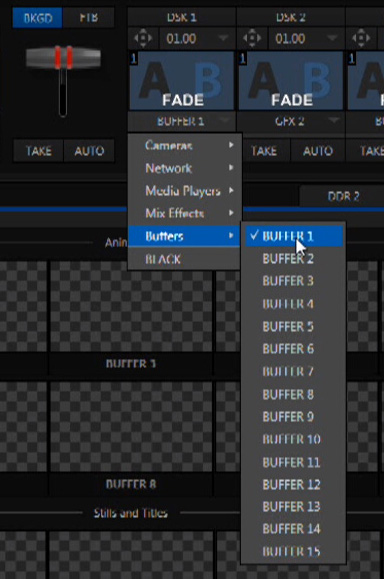
애니메이션 버퍼와 자막을 이용해 멀티 레이어 DSK를 적용할 수 있다
완성된 영상은 아래와 같이 보인다. 이중 좌측의 지구본이 계속 돌아가는 애니메이션이기 때문에 역동적인 느낌의 자막을 통해 프로페셔널 비디오 이펙트를 구현할 수 있게 되었다.
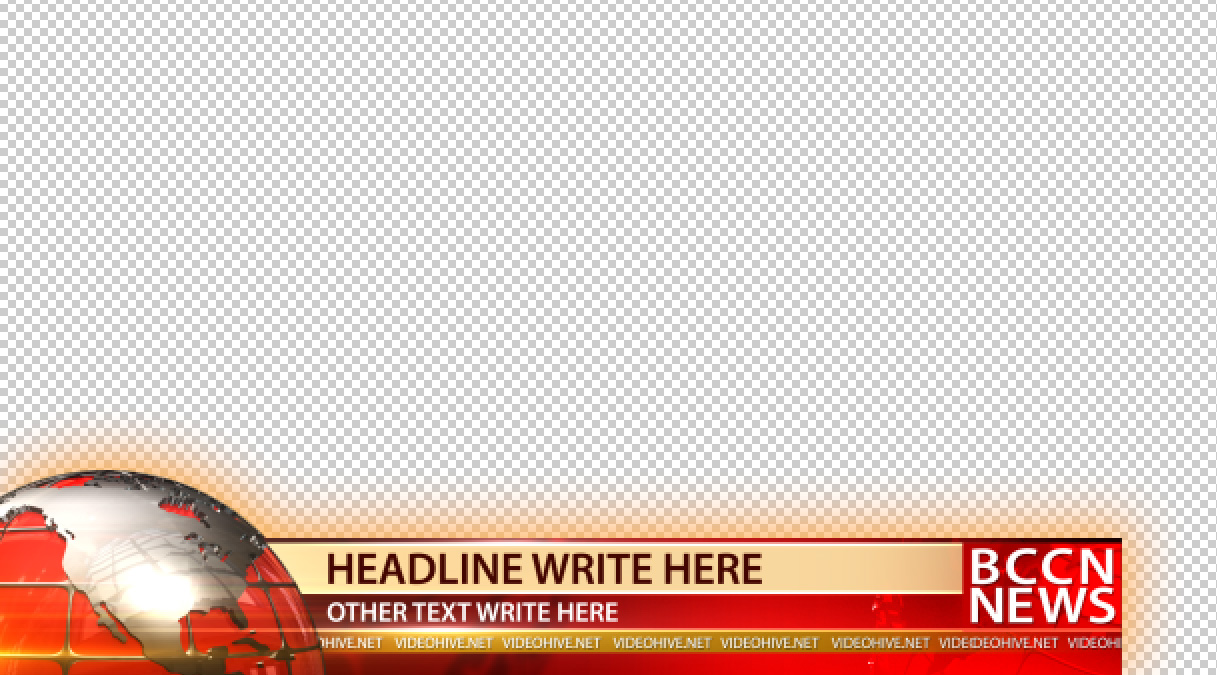
지구본이 계속 돌아가는 애니메이션 배경 자막
TriCaster의 DSK와 매크로를 사용한다면 거의 모든 비주얼 이펙트를 실시간으로 적용하는 것이 가능하기 때문에 기존의 NLE나 자막기를 활용한 제작 방식과 비교했을 때 엄청난 작업시간의 단축을 가져올 수 있다. 특히 가상 스튜디오를 사용하는 경우 가상스튜디오 운영에 오버레이 애니메이션 버퍼를 적용해서 3D CG, 애니메이션 그래프, 3D 오브젝트 합성 등 다양한 비주얼 이펙트를 곧바로 표시할 수 있으며 후반작업 없이 현장에서도 복잡한 이펙트를 손쉽게 실시간으로 구현할 수 있다.
※ 이 기사는 2015년 10월호 비디오 플러스에 게시된 기사입니다.


